关注我?发送【年终总结】,领 20 套年终总结模板!

最近总有同事跟我说:
PPT 封面好难做,为什么别人做的都那么高大上!而我做出来的 PPT 就又丑又死板?
包包啊~你有没有什么小妙招?快点教教我~
嗯,高大上的 PPT 封面页确实不好做,因为既要契合 PPT 主题,又要有设计感。
符合主题简单,找一张差不多的图片放上去,加一点文字就搞定了!可是设计感这个东西嘛……就着实让人头痛!
那怎样才能快速做出有设计感的封面页呢?
当然有啦!我们先看视频:
不方便看视频的小伙伴我们也准备了图文教程哦~
首先【插入选项卡】中,点击【文本框】工具添加一个【横向文本框】:

在文本框中输入一行「横杠」:

把字体改为【思源黑体】并且加粗。

点击【形状格式】,找到文字效果中的【转换】:

选择【曲形:上】:

将文本框调整到合适的高度与宽度:

然后插入一张符合本套 PPT 主题的图片,【Ctrl + X】剪贴。
右键文本框,选择【设置形状格式】:

点击【文本选项】,【文本填充】中点击【图片或纹理填充】,图片源选择【剪贴板】:

最后加上标题文字进行修饰。

高大上的 PPT 封面页就搞定了!
是不是很简单,赶紧自己动手试一下吧~
✍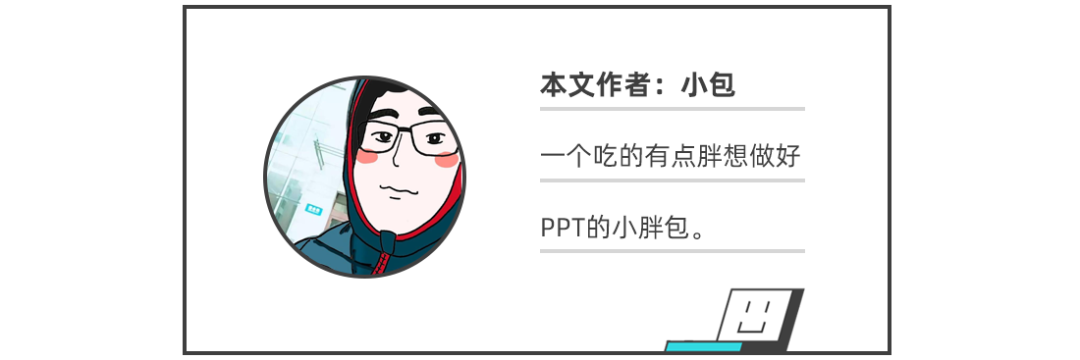 ?
?

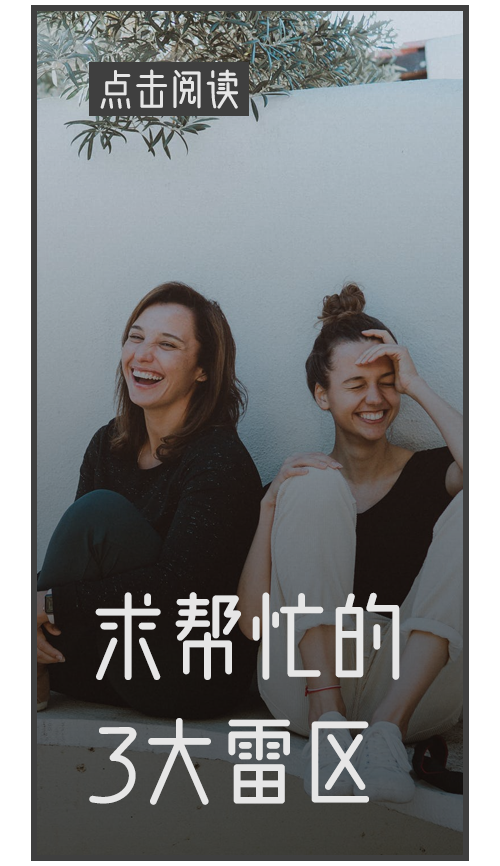
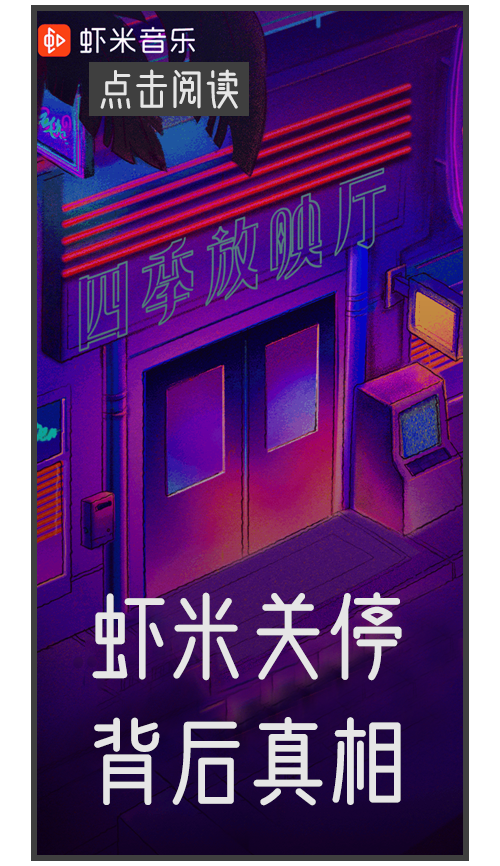
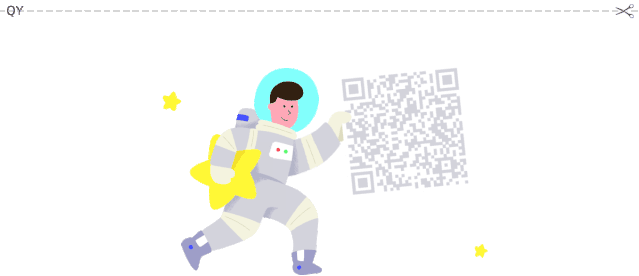























 被折叠的 条评论
为什么被折叠?
被折叠的 条评论
为什么被折叠?








